文章大綱
網頁中使用報表可以選擇chartjs,他有很美的畫面,在github上的星星數有56k顆,也算是很穩定,是我接案最常用的一個報表套件。
今天是使用在react,所以首先要先有一個react專案。
安裝chartjs
yarn add chart.js
初始化
新增一隻檔案專門是初始化chartjs的,日後有統一針對所有chart的設定也可以統一寫在這裡。
import Chart from "chart.js/auto";
Chart.defaults.plugins.legend.display = false; //可以統一設定一些參數放在這裡
export default Chart;
使用
在頁面中放入你要顯示報表的canvas:
import React, { useRef } from "react";
const Chart = () => {
const chartRef = useRef(null);
return <canvas ref={chartRef} />
}
export default Chart;
因為我們可能很多頁都會使用報表,通常你會有一個hook.js檔案,裡面去實作產生chart這件事。
import ChartJs from "plugins/Chart";
export const usePieChart = ({
ref,
data,
onClick,
onHover,
options = {},
}) => {
const handleClick = (e, current) => {
onClick && onClick(e, current);
};
const handleHover = (e, current) => {
onHover && onHover(e, current);
};
useEffect(() => {
if (!ref) return;
const Chart = new ChartJs(ref?.current, {
type: "pie",
data,
options: {
onClick: handleClick,
onHover: handleHover,
...options,
},
});
return () => {
Chart.destroy();
};
}, [ref]);
return null;
};這邊我們必須要傳入幾個東西:
- ref : canvas element
- data : 要顯示的標題和值
- onClick, onHover : 動作交互事件(可有可無)
- options : 客製設定(可有可無),如果是每個報表都會有的設定,可以直接寫在
plugins/chart.js裏
現在要在頁面中使用這個hook:
import { usePieChart } from "utils/hook";
const Chart = () => {
const chartRef = useRef(null);
const chartData = {}; // 詳見下方
usePieChart({
ref: chartRef,
data: chartData,
options: {
layout: {
padding: 50,
},
},
});
return <canvas ref={chartRef} />
}
export default Chart;
這個chartData裡面會包含兩樣東西:labels、datasets
labels就是放所有要顯示的標題,是一個陣列(Array):
const chartData = {
labels: ['Red', 'Orange', 'Yellow', 'Green', 'Blue'],
}datasets就是放資料相關的,裡面的data是每筆資料的值,要跟上面labels的順序對應好喔!
一樣是陣列,代表你可以擁有很多的資料池;
以pie圖表來說,兩個dataset就會重疊的顯示兩個圖表。
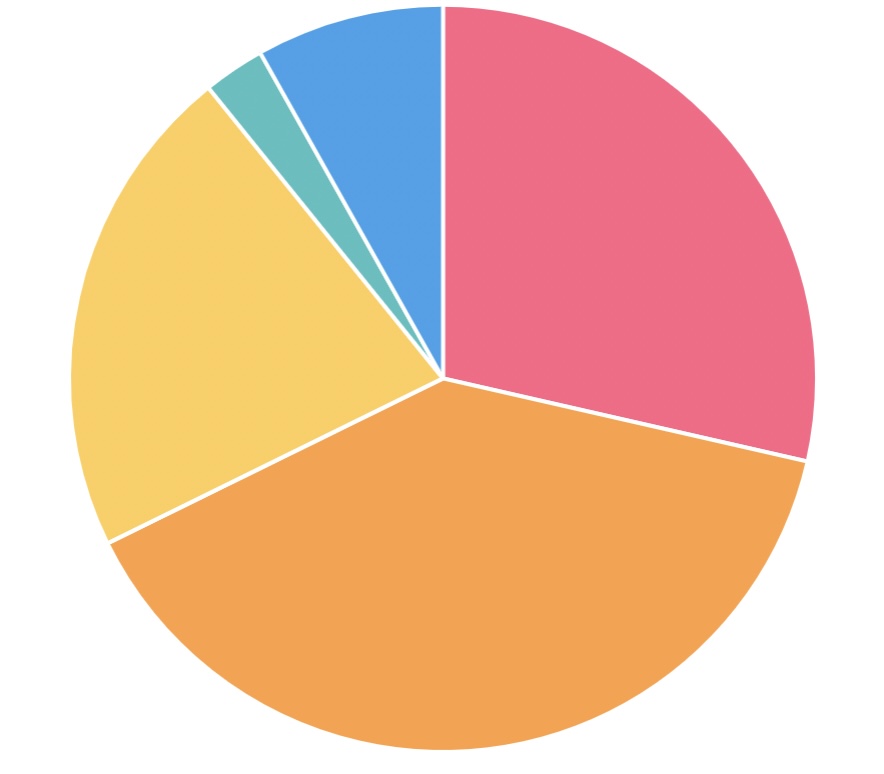
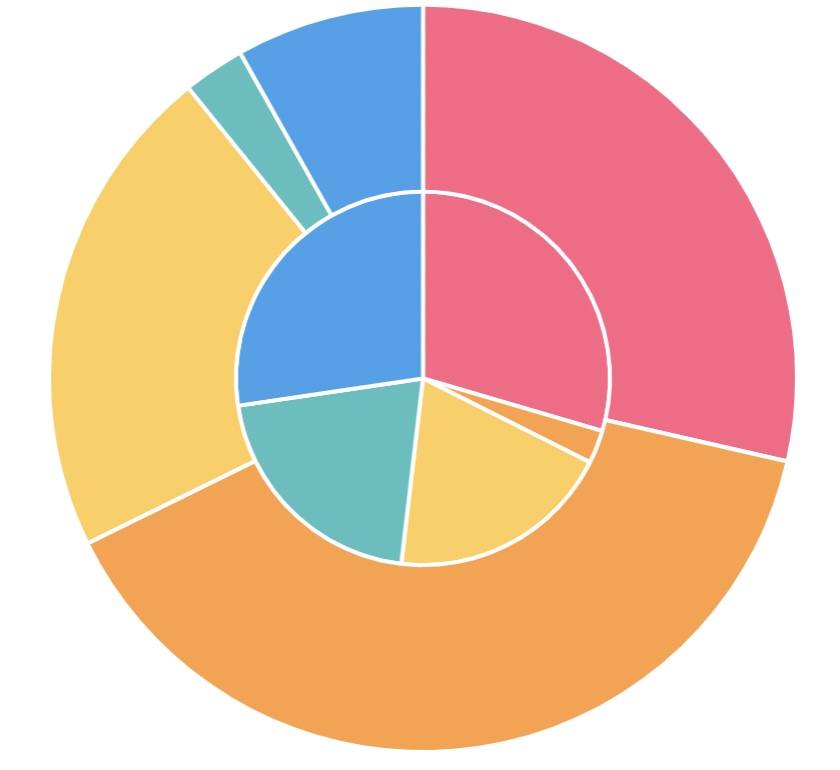
以line圖表來說就比較好理解了,兩種折線。
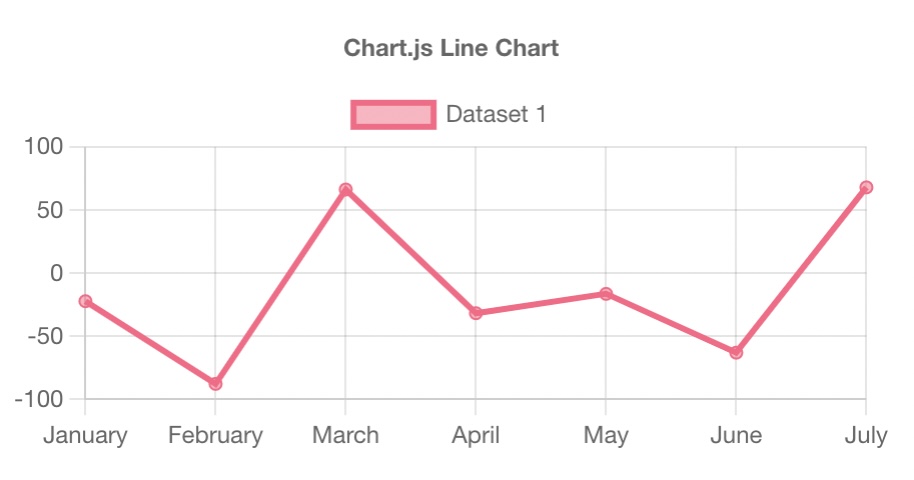
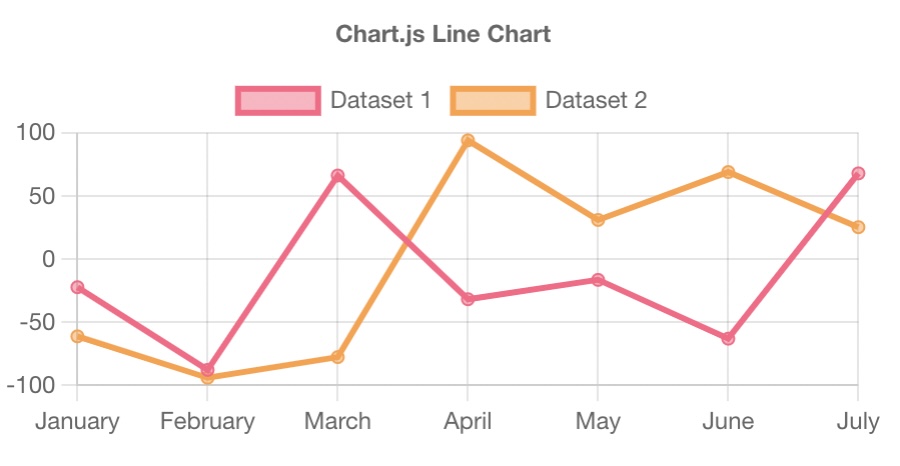
另外還可以設定背景色或其他設定。
const chartData = {
labels: ['Red', 'Orange', 'Yellow', 'Green', 'Blue'],
datasets: [{
data: [76, 12, 71, 30, 66],
backgroundColor: [
"rgb(255, 99, 132)",
"rgb(255, 159, 64)",
"rgb(255, 205, 86)",
"rgb(75, 192, 192)",
"rgb(54, 162, 235)",
]
}]
}






發表評論
想要加入討論嗎?請盡情發表您的想法!